カレンダーも、直近の予定がウィジェットに表示されるため、スケジュールを確認するためだけに、アプリを開く必要がなくなる。上手に配置すれば、今まで以上に効率よくiPhoneを操作できそうだ。
【2020年7月17日22時30分追記】初出時、機能の説明に一部誤りがありましたので修正しました。
ウィジェットを使って、片手での操作性を向上させる技も駆使したい。iPhoneのホーム画面は、アイコンが左上から自動で並ぶ仕様になっているため、よく使うアプリを下に置くには、無駄なアプリを上に並べなければならなかった。これに対し、iOS 14には、写真や時計のように、実用性を上げるというより、デザインを調整するためのウィジェットも存在する。こうしたウィジェットを活用すれば、アプリのアイコンを画面の下部に集中して置くことができる。
とくに画面サイズの大きなiPhoneの場合、持った手の親指で上のほうをタップしようとしても、指が届かないケースが多い。使わないアプリのアイコンを置いてもいいが、せっかくの大画面がデッドスペースで埋まってしまうのはもったいない。この無駄をなくせるのも、ウィジェットの隠れた魅力と言えそうだ。
2.標準ブラウザーやメールアプリの切り替えが可能に
iOS 14の新機能は多岐にわたり、WWDCの基調講演では紹介しきれなかったものも多い。その中で、ユーザーにとって重要になりそうなのが、標準ブラウザーやEメールアプリの変更だ。iOS 13までは、ブラウザーは「Safari」、Eメールは「メール」と標準で使用するアプリが決め打ちになっており、これを変更することができなかった。
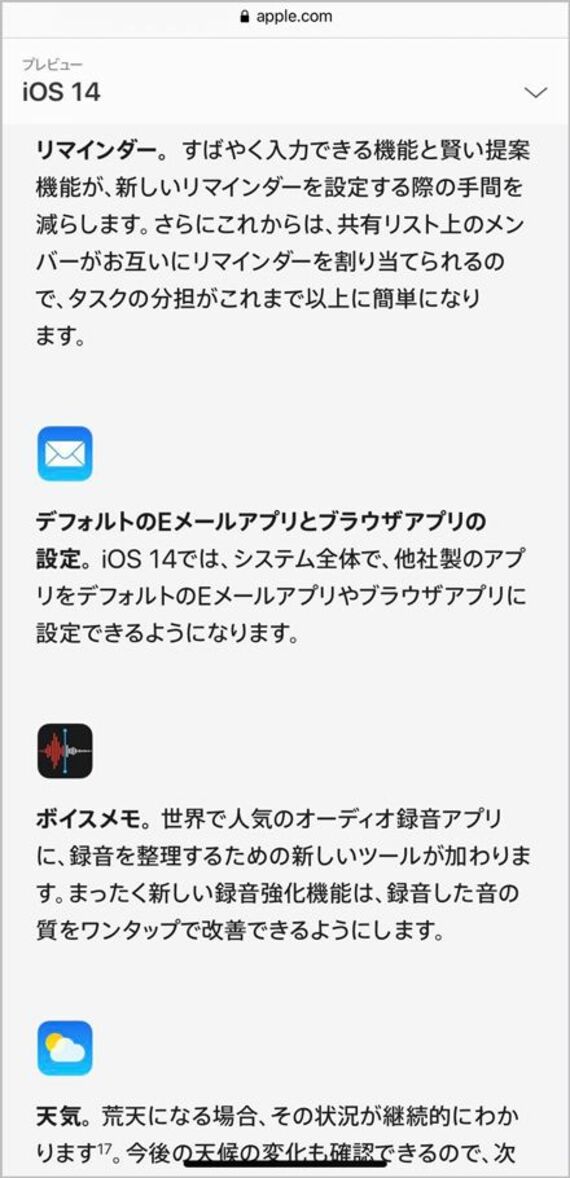
例えばブラウザーはグーグルのChromeを使っていたとしても、Eメールやメッセージに記載されていたURLをタップすると、Safariが開いてしまう。
同様に、メールはGmailを標準で使っていたとしても、Safariで開いたホームページに記載されているメールアドレスをタップすると、立ち上がるのはアップルのメールアプリになる。
標準アプリが決まってしまっているがゆえに、後から入れたアプリと連携を取りづらかったと言えるだろう。
iOS 14では、これが改善され、Safari以外のブラウザーや、メールアプリ以外のEメールアプリを標準として選択できるようになる。他社製のアプリにしかない機能に魅力を感じているのであれば、この設定を使って、標準アプリを変更しておくといい。

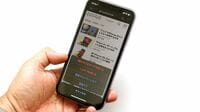





























無料会員登録はこちら
ログインはこちら